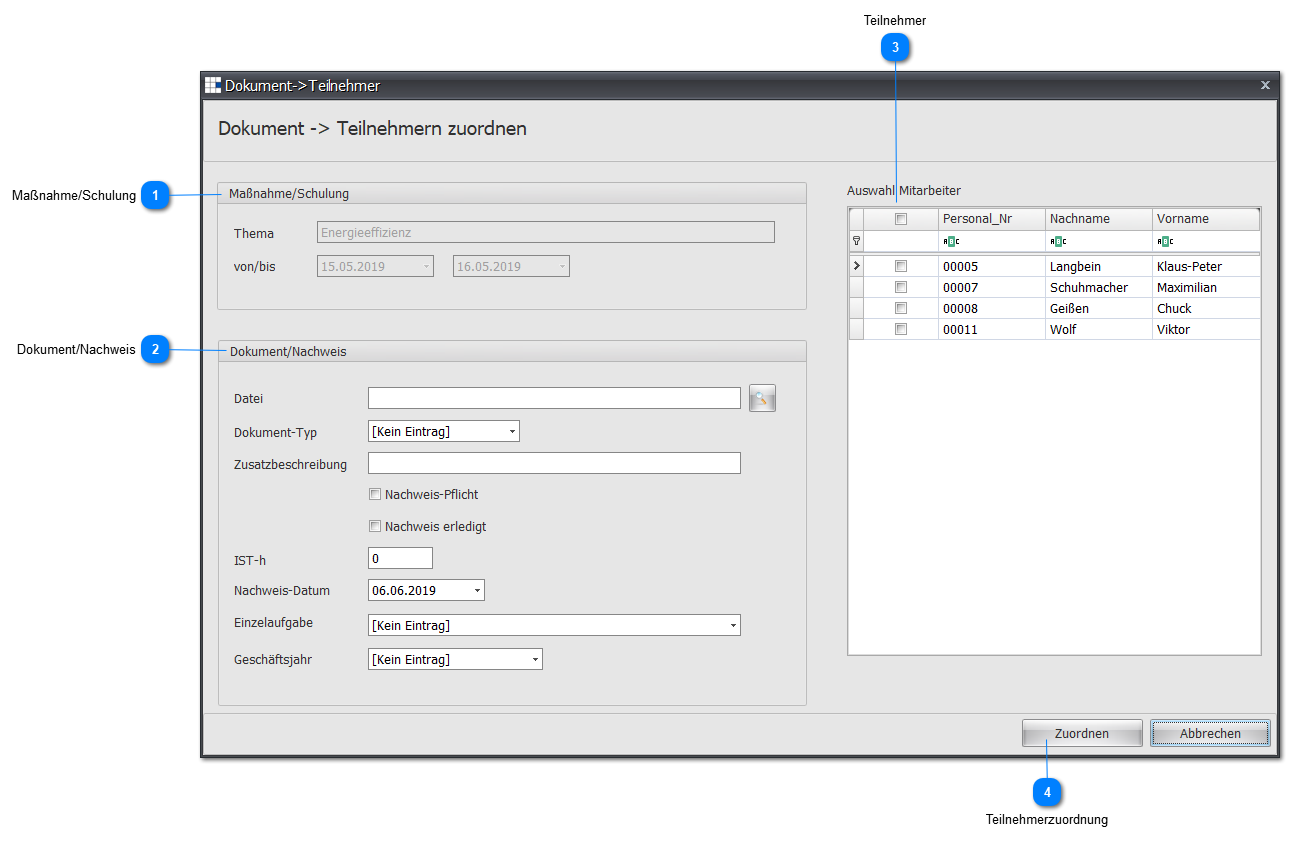Zuordnungsassistent
Der Zuordnungsassistent der Schulungsplanung hilft Ihnen dabei ein Dokument zu der aktuell ausgewählten Maßnahme/Schulung, hinzuzufügen.
 Maßnahme/Schulung
Ziegt Ihnen an, zu welcher Maßnahme/Schulung ein Dokument hinzugefügt werden soll.
|
Thema
|
Das Thema der zugrundeliegenden Maßnahme/Schulung
|
|
von/bis
|
Das Start- und Endedatum der zugrundeliegenden Maßnahme/Schulung
|
|
 Dokument/Nachweis
Hier stellen Sie ein, welche Elemente Sie vergeben/setzen möchten, wenn Sie ein Dokument den Teilnehmern zuordnen.
|
Datei
|
Über das Symbol  können Sie die hinzuzufügende Datei auswählen. Nach erfolgter Auswahl wird der Dateipfad und der Dateiname in das Textfeld eingefügt. |
|
Dokument-Typ
|
Sie können einen Dokumententypen auswählen, der für dieses Dokument eingestellt werden soll. |
|
Zusatzbeschreibung
|
Sofern eine Sie ein Beschreibung für dieses Dokument vergeben möchten, können Sie hier die Informationen einstellen.
|
|
Nachweis-Pflicht
|
Wird mit diesem Dokument eine geforderte Nachweispflicht für die Maßnahme/Schulung erfüllt, können Sie dieses hiermit einstellen.
|
|
Nachweis erledigt
|
Wird mit diesem Dokument eine geforderte Nachweispflicht als erledigt zu sehen, können Sie dieses hiermit einstellen.
|
|
IST-h
|
Kann mit diesem Dokument eine bestimmte Maßnahmen-/Schulungsstundenanzahl erreicht werden, tragen Sie hier die entsprechenden Stunden ein.
|
|
Nachweis-Datum
|
Standardmäßig ist das heutige Datum eingestellt. Wenn das nicht korrekt ist, können Sie das gewünschte Datum für das Hinzufügen des Dokumentes einstellen.
|
|
Einzelaufgabe
|
Wird mit diesem Dokument eine spezielle Einzelaufgabe nachgewiesen, können Sie diese direkte Verknüpfung hier optional vergeben.
|
|
Geschäftsjahr
|
Sofern das Dokument für ein bestimmtes Geschäftsjahr ist, stellen Sie dieses hier aus der Dropdown-Liste ein. |
|
 Teilnehmer
Listet tabellarisch alle Teilnehmer (ohne Warteliste) auf, die an dieser Maßnahme/Schulung beteiligt sind.
|
Auswahl
|
Markieren (kleines Häkchen) Sie einen Teilnehmer an dieser Stelle, um das Dokument diesem Teilnehmer zuzuordnen. Ist ein Teilnehmer unmarkiert, wird das Dokument auch nicht diesem Teilnehmer zugeordnet.
|
|
Personal-Nr
|
Die Personalnummer des Teilnehmers
|
|
Nachname
|
Der Nachname des Teilnehmers
|
|
Vorname
|
Der Vorname des Teilnehmers
|
|
 Teilnehmerzuordnung
Drücken Sie diesen Knopf Zuodnung werden die Einstellungen in den anderen Bereichen des Assistenten dazu verwendet,
jedem gewünschten Teilnehmer das eingestellte Dokument zuzuordnen.
Hinweis:
Im Hintergrund wird für jeden gewählten Teilnehmer der Maßnahme/Schulung das Dokument in den Archiv-Ordner kopiert.
|
|